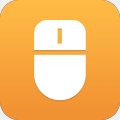virtualbox v6.1.22
- 软件介绍
- 软件截图
- 热门词库
virtualbox是一款来自德国InnoTek的轻量级电脑虚拟机工具,它功能轻便,可以为您提供安全稳定的windows系统模拟环境,您可以在virtualbox虚拟机内安装电脑软件、打开自写的程序和工具进行功能测试,您也可以安装mac和Linux系统和对应软件进行测试,非常稳定,虚拟化的电脑控制台让电脑环境和测试管理环境分隔开来,保障电脑的安全性,虚拟电脑想怎么使用就怎么使用,安全放心。
virtualbox是什么软件?
virtualbox全称为Oracle VM VirtualBox - 免费开源轻量级虚拟机软件。该软件由德国InnoTek公司开发(后被SUN收购,之后SUN被甲骨文公司收购),VirtualBox虚拟电脑软件主要优势是完全免费,而且性能稳定,它可以在Linux和Windows平台中运行,可以在其主机上安装Windows, MacOS, Linux, BSD等类型的客户机操作系统。

virtualbox怎么卸载?
1、控制面板找到VirtualBox程序,双击卸载或者右键选择卸载或者菜单栏选择卸载。
2、之后可能会有弹窗,确认卸载即可。
3、然后就会弹窗显示选择msi文件了。点击“Browse”开始选择。
4、进入到准备工作中提取的文件所在的目录。因为这里有两个msi文件,并不知道选择依据(可能跟位宽有关)。这里单击输入框会自动填充需要的文件的名称。然后点击“打开”即可。
5、选择完成后就会回到控制面板的卸载界面了。可以看到已经选择完成了的文件路径。点击“OK”继续即可。
6、之后可能会需要授予管理员的权限才能继续进行卸载。点击“Continue”即可。
7、卸载完成可以看到控制面板已经没有VirtualBox了,说明已经卸载成功。
virtualbox软件特色:
VirtualBox有四大特点:免费、开源、轻量高效、多国语言 (含中文),任何人都可以借助它「轻松在一台电脑上同时运行多个不同的操作系统!」如在 macOS 上虚拟运行 Win10、在 Win7 上安装 CentOS、在 Win10 上虚拟运行 Ubuntu、XP 等等,完全可以满足大家工作、学习、开发甚至是玩游戏等需求。
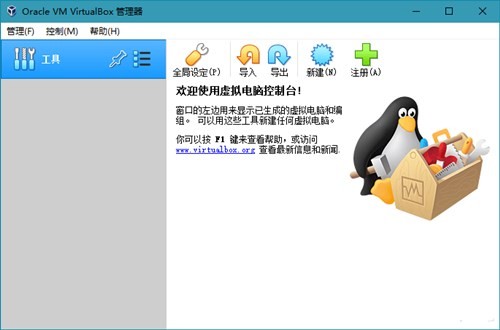
virtualbox软件亮点:
支持Windows 所有平台双向拖放文件。
支持USB 3.0设备:虚拟机系统可识别USB3.0接口。
改进了CPU利用率:软件能够利用最新硬件指令发挥最高性能。
改进了磁盘映像加密:使用行业标准AES算法,这有助于确保数据的安全性。
virtualbox增加了编辑菜单,VM窗口的快捷方式图标等功能。
virtualbox软件优势:
VirtualBox这款虚拟机简单易用,支持的虚拟系统包括Windows(所有版本)、Mac OS X(32bit和64bit)、Linux、OpenBSD、Solaris等,几乎包括了所有的操作系统,我们可以在VirtualBox上安装和使用这些虚拟系统,方便我们平时的学习、游戏和工作。
VirtualBox免费小巧,支持简体中文在内的多种语言版本,它最早由德国InnoTek公司开发,后来被Sun公司收购,再后来Sun又被Oracle公司收购,所以VirtualBox的现在的全名是Oracle VM VirtualBox。与VMware/Virtual PC这些虚拟机软件相比,VirtualBox系统占用率更小,系统启动更快,更重要的是这款虚拟机软件完全免费开源,虽然名气上VMware更胜一筹,但是许多网友在对比过VMware/VirtualBox性能之后,都更倾向于使用VirtualBox。

virtualbox使用说明:
使用VirtualBox建立虚拟机也是非常方便简单的,在完成VirtualBox虚拟机创建向导之后,你就可以为此虚拟机安装系统了,挂载操作系统光盘时,选择该虚拟机,点击“设置”,在设置面板选择“存储”选项,然后在“存储”界面上添加虚拟光驱,加载系统iso文件即可。挂载好系统光盘后,还要设置正确的光驱/硬盘启动顺序,此设置在“设置”-“系统”-“启动顺序”设置即可。还要说明的一点,在VirtualBox虚拟机中把鼠标切换到主机时,需要先按住“right ctrl”按键,也就是键盘右边的Ctrl按键。当然安装增强功能之后,就可以让鼠标在虚拟机和主机之间自由切换。至于安装系统的过程,难者不会,会者不难,碰到什么问题都可以及时求助搜索引擎,当然有什么问题也欢迎大家留言,大家一起交流进步!
virtualbox v6.1.22软件截图
- 本类周排行
- 本类总排行